Activer la redirection de port pour le DRAYTEK VIGOR 2830n
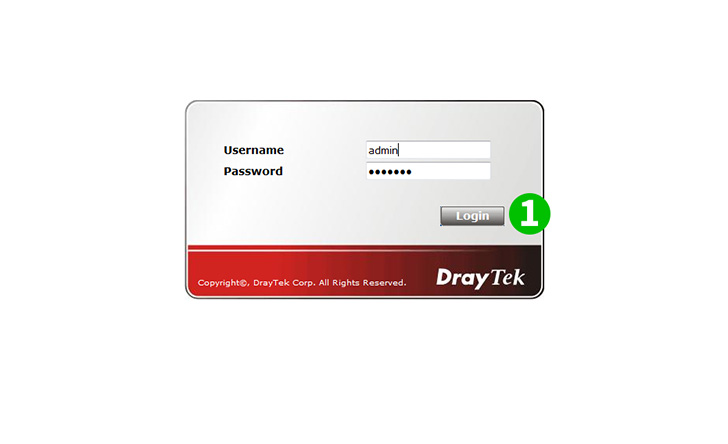
1 Connectez-vous à votre routeur avec votre nom d'utilisateur et votre mot de passe (IP par défaut: 192.168.1.1 - nom d'utilisateur/mot de passe par défaut: admin)
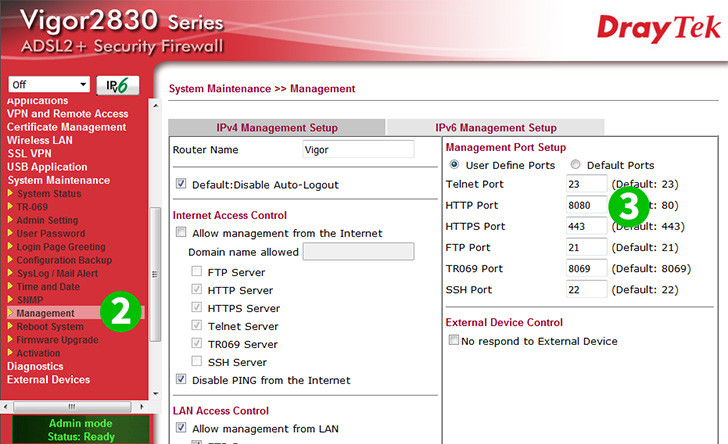
2 Cliquez sur "System Maintenance" et "Management" dans le menu principal à gauche
3 Modifiez le port HTTP dans le volet "Management Port Setup" de 80 à un autre (tel que 8080)
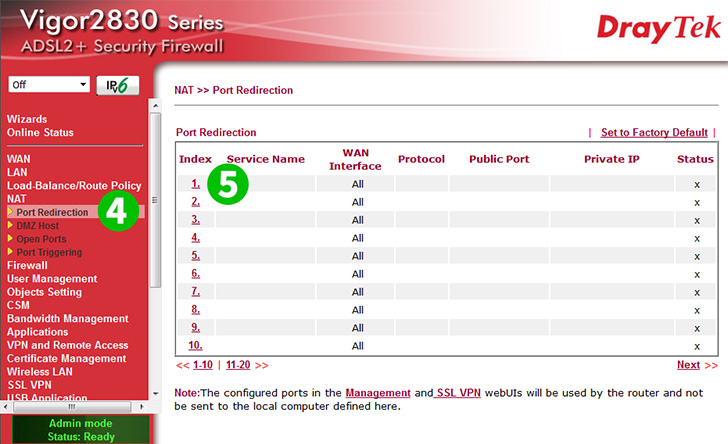
4 Cliquez sur "NAT" et "Port Redirection" dans le menu principal à gauche
5 Cliquez sur un index avec un nom de service inutilisé (par exemple "1")
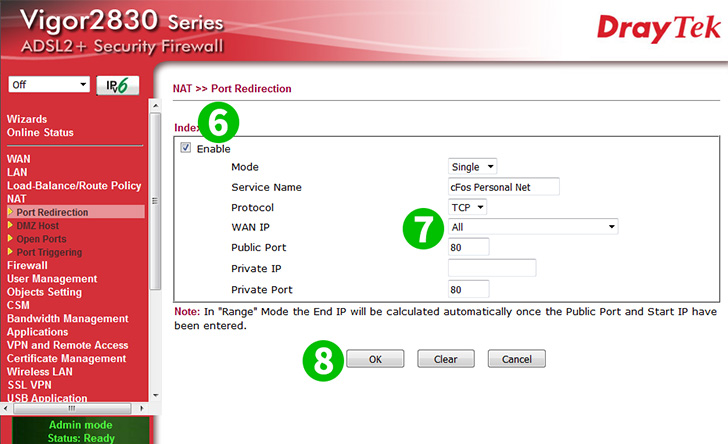
6 Cochez la Enable"Enable"
7 Saisissez un nom pour la redirection (tel que "cFos Personal Net") dans le champ "Service Name". Sélectionnez "TCP" dans le menu déroulant "Protocol". Entrez 80 dans les champs "Private Port Public Port" et "Private Port". Saisissez enfin l'IP (de préférence statique) de l'ordinateur sur lequel cFos Personal Net est exécuté dans le champ "Private IP"
8 Cliquez sur le bouton "OK"
La redirection de port est maintenant configurée pour votre ordinateur!
Activer la redirection de port pour le DRAYTEK VIGOR 2830n
Instructions sur l'activation de la redirection de port pour le DRAYTEK VIGOR 2830n